
Veeam ha rilasciato l’atteso Veeam Backup and Replication v10 introducendo oltre 150 nuove funzioni, come il NAS Backup, Cloud Tier – Immutability e il Multi-VM Instant Recovery.
La nuova versione 10 porta nuove ed interessanti funzionalità ed alcune feature presenti da tempo nella lista delle richieste come il Veeam Proxy for Linux e il supporto per i Repository NFS.
Nel seguente articolo mostrerò passo passo come eseguire l’upgrade dalla versione 9.5.4. alla versione 10.
Scaricare il pacchetto di installazione dal sito Veeam quindi scompattarlo all’interno di una cartella
ATTENZIONE: prima di eseguire l’Upgrade assicurarsi che tutti i Job schedulati non siano attivi e per una ulteriore sicurezza disattivare tutti i servizi Veeam come mostrato nell’immagine sovrastante
Eseguire il file Setup.exe
Cliccare su Upgrade in corrispondenza di Veeam Backup Enterprise Manager
Accettare l’EULA quindi cliccare Next
In questa fase vengono indivifuati i prodotti installati (nel mio caso sto eseguendo l’upgrade dalla versione 9.5.4.2615)
Cliccare Next per proseguire
Selezionare il file di licenza se si è provveduto a scaricarlo dal sito Veeam oppure se si dispone di una connessione internet sul server la licenza verrà aggiornata in automatico dalla versione 9.5 alla versione 10
Cliccare Next
Lasciare tutto invariato e cliccare Next
Lasciare tutto invariato e cliccare Next
Cliccare Yes per proseguire
Selezionare l’opzione Update remote components automatically quindi cliccare Install
Attendere circa 20/30 minuti fino al completamento delle operazioni necessarie all’aggiornamento
Cliccar Finish per terminare l’installazione
Chiudere la finestra
Eseguire Veeam Backup & Replication Console
Cliccare Connect
Attendere qualche istante fino al termine del caricaento della console
Dalla console dei Servizi di Windows accertiamoci che tutti i servizi relativi a Veeam siano in Esecuzione come mostrato nell’immagine sovrastante
Un altro metodo per essere sicuri che l’aggiornamento sia andato a buon fine è quello di verifcare all’interno dei Programmi installati. Se è tutto OK dovremmo vedere una schermata come quella sovrastante.


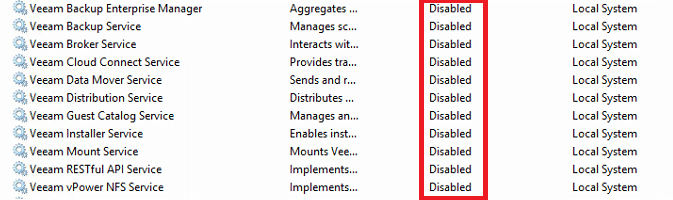
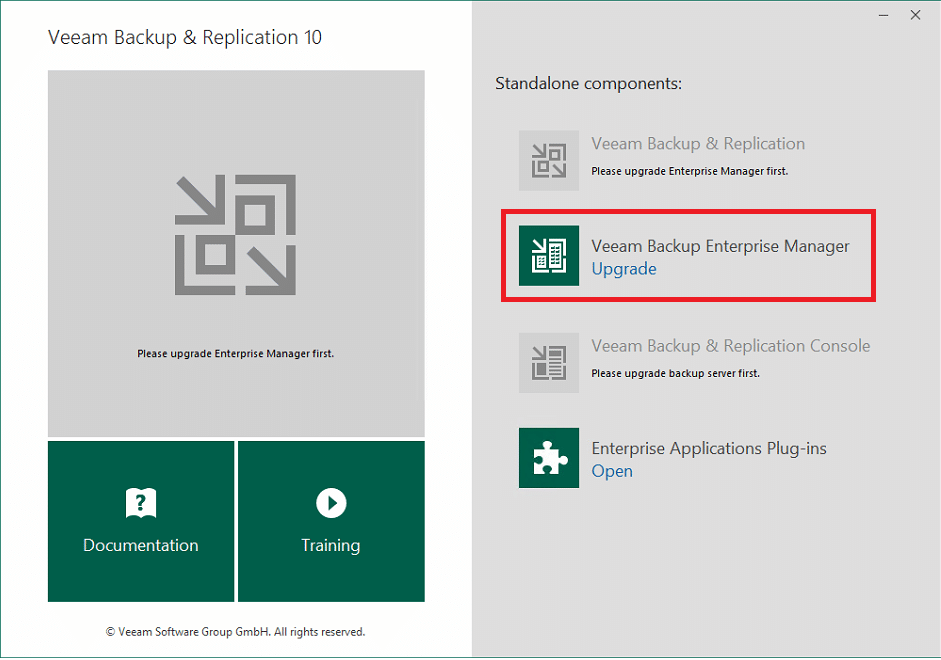
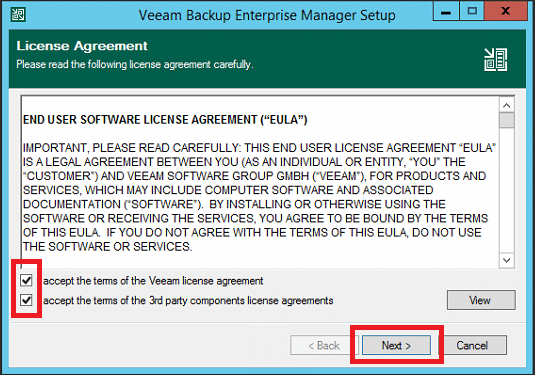
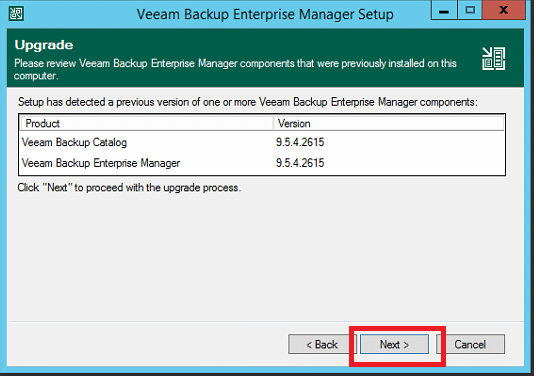
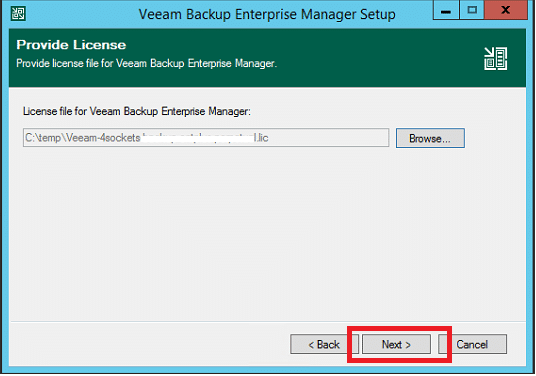
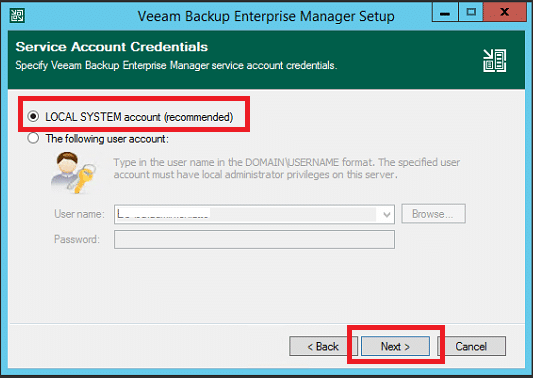
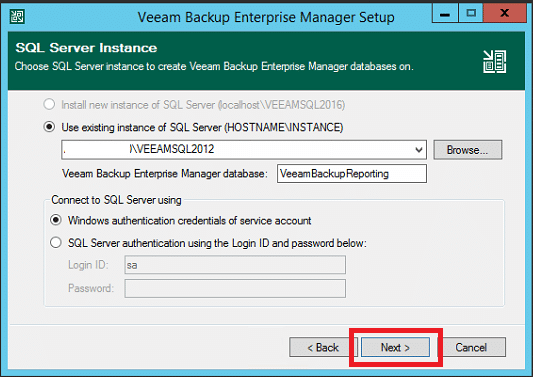
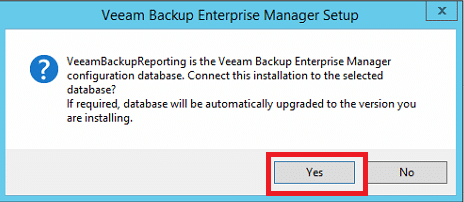
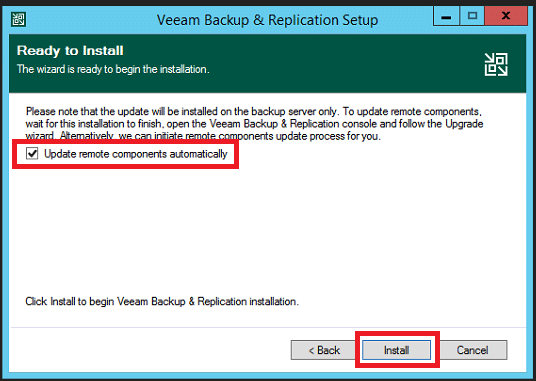

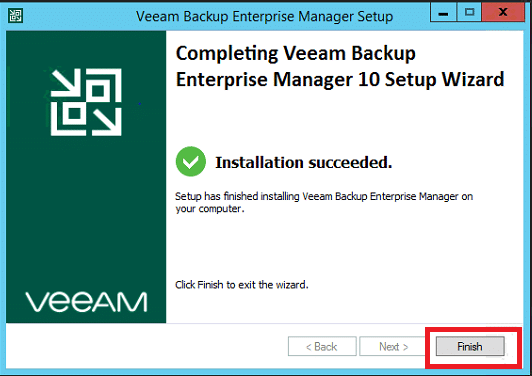
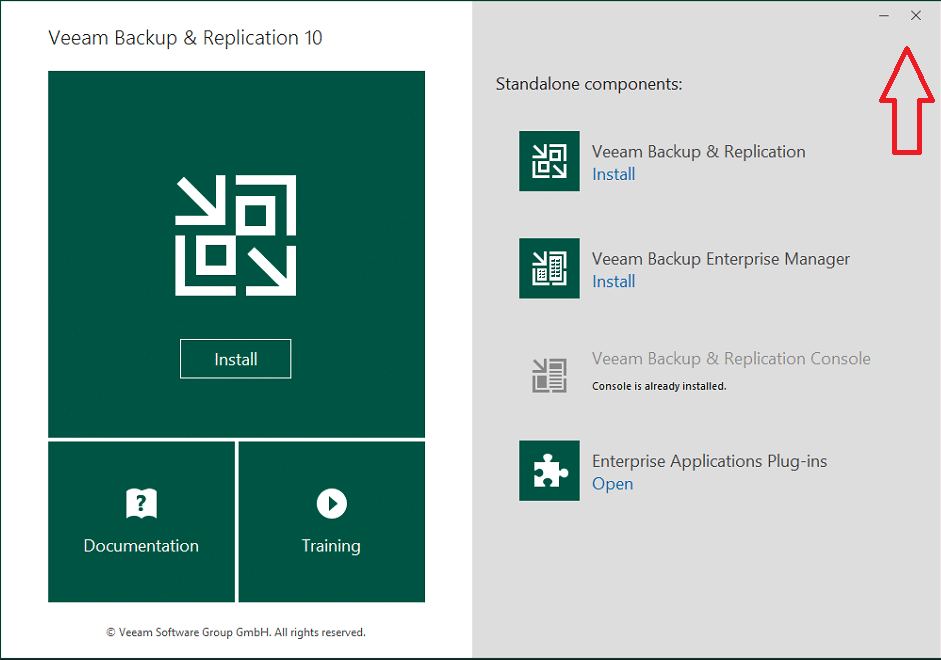
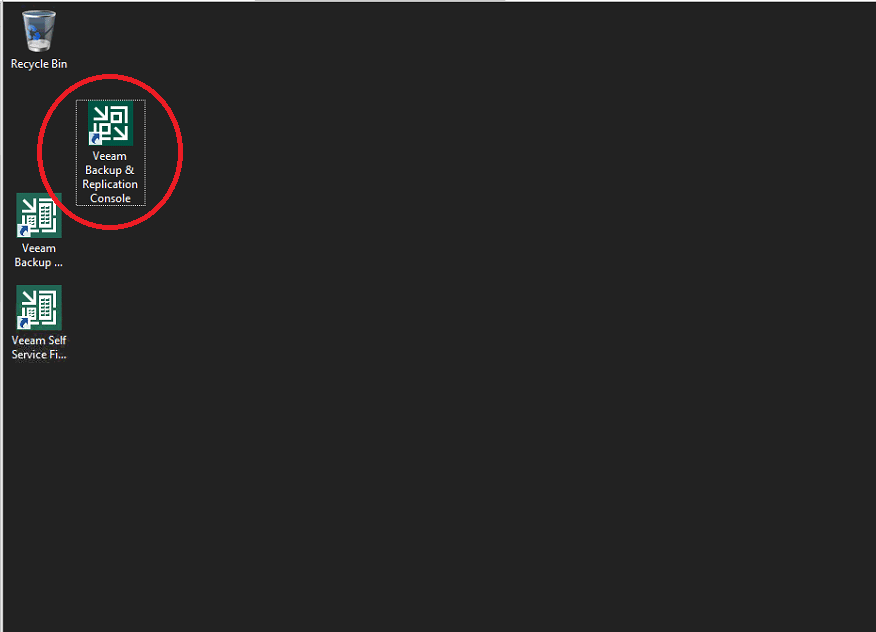
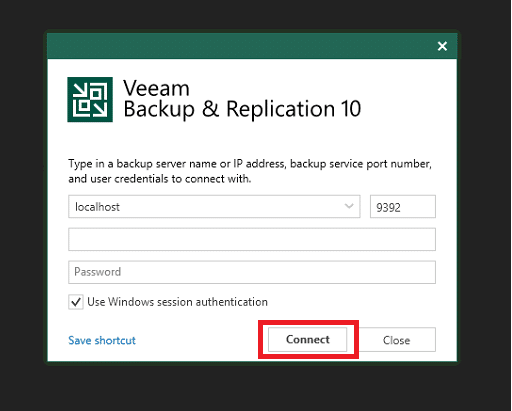
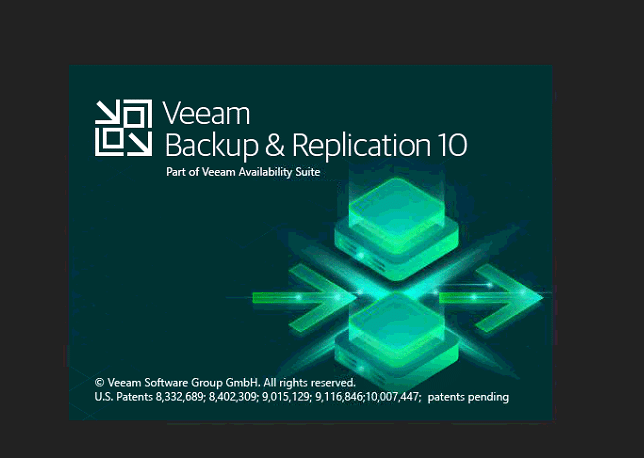
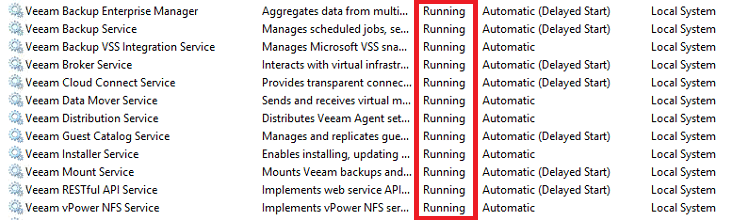
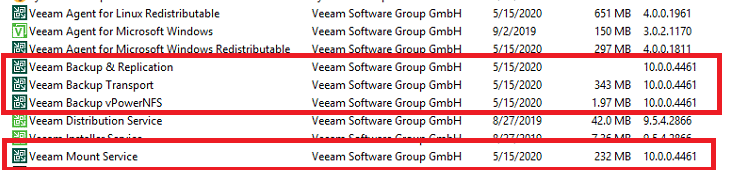















![Errore in LibreNMS: Python3 module issue found: ‘Required packages: [‘PyMySQL!=1.0.0’, ‘python-dotenv’, ‘redis>=4.0’, ‘setuptools’, ‘psutil>=5.6.0’, ‘command_runner>=1.3.0’]](https://www.raffaelechiatto.com/wp-content/uploads/2024/09/Errore_in_LibreNMS_Python3_module_issue_found-1080x675.png)




















0 commenti